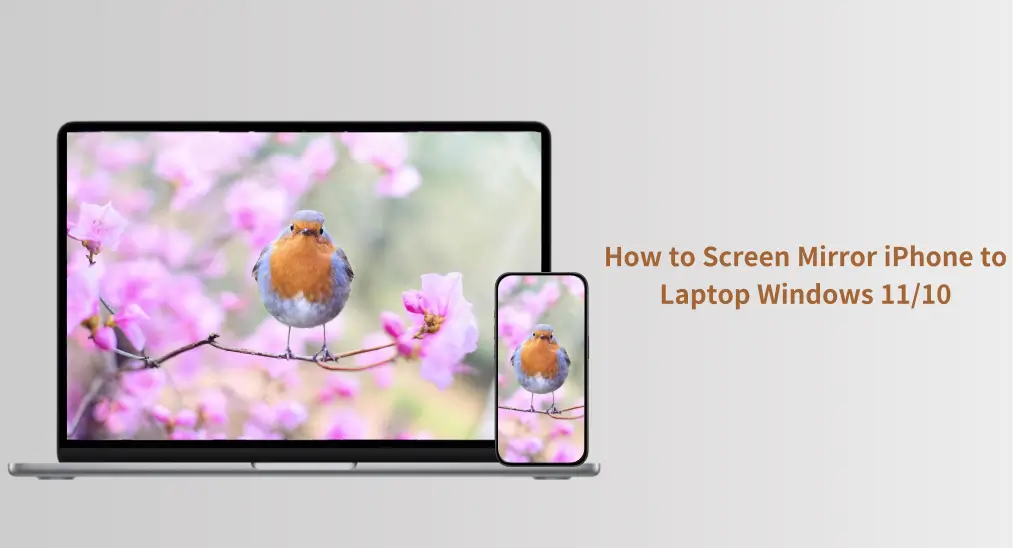
Duplicación de Pantalla de iPhone a Macbook o Apple TV es bastante fácil ya que todos ellos soportan AirPlay. Sin embargo, Windows 11 o 10 no están habilitados para AirPlay, ¿y es posible duplicar pantalla del iPhone a él? Sí, también puedes duplicar la pantalla de tu iPhone a una computadora con Windows y terminar eso de una manera súper fácil. Sin más preámbulos, verifica cómo duplicar la pantalla del iPhone a la computadora portátil con Windows 11.
Tabla de Contenido
¿Puedes Duplicación de Pantalla del iPhone a PC con Windows 11 o 10?
Apple tiene un ecosistema cerrado que nos permite transmitir contenido sin problemas entre sus dispositivos (aunque Duplicación de Pantalla de iPhone a iPad isn't allowed). With the launch of AirPlay 2, this ecosystem grew: it's now easy to mirror an iPhone to non-Apple devices, like a Samsung TV. However, Windows computers, including the latest Windows 11, still don't support this technology.
Regardless of the lack of AirPlay support, you're able to share your iPhone screen on Windows 11 or 10. An AirPlay receiver contributes to this. It is a device or software that allows you to receive and display content streamed via AirPlay.
¿Cómo duplicar el iPhone a PC con Windows 11?
La Duplicación de Pantalla de iPhone a Windows se puede completar en unos pocos pasos. Primero, necesitas hacer que tu PC con Windows sea compatible con AirPlay instalando una aplicación receptora de AirPlay. Luego, habilita AirPlay en tu iPhone. Consulta el tutorial a continuación para obtener los detalles.
Instalar una aplicación de receptor de AirPlay
Puede elegir instalar una aplicación receptora de AirPlay o configurar un dispositivo receptor de AirPlay para Duplicación de Pantalla de iPhone a Windows 11, pero en cuanto a conveniencia y precio, usar una aplicación receptora de AirPlay es la opción óptima.

BoostVision ofrece una aplicación receptora de AirPlay confiable y poderosa: Receptor de Espejo Inteligente. Además, la aplicación integra otros protocolos de duplicación de pantalla convencionales, como Google Cast, Miracast y DLNA, y por lo tanto, con la aplicación, puedes duplicar fácilmente la pantalla en tu computadora con Windows desde diferentes dispositivos.
Passo 1. Obtén la aplicación de la Microsoft Store e instálala en tu computadora con Windows.
Passo 2. Inicie la aplicación en su computadora con Windows y anote el nombre de la computadora que muestra la aplicación.
Habilitar AirPlay en iPhone
¿Cómo reflejar el iPhone en una PC con Windows 10 u 11 a través de AirPlay? Continúa habilitando AirPlay en tu iPhone:
Passo 1. Asegúrate de que tu iPhone y Windows 11 o 10 estén en la misma red Wi-Fi.
Passo 2. Enciende AirPlay en tu iPhone.
- Cómo duplicar la pantalla del iPhone a Windows 11: abre el Centro de Control y toca el Duplicación ícono.
- ¿Cómo transmitir iPhone a laptop Windows 11: Lanza la Fotos aplicación, elija la foto que desea transmitir, toque la Compartir botón, y elige AirPlay.

Passo 3. Elija su computadora con Windows de la lista de dispositivos y la Duplicación de Pantalla o la transmisión comienza.
AirPlay to Windows can be easily achieved as long as you use the right tool, such as the Screen Mirror Receiver app. With just a few simple steps—installing the app, enabling AirPlay on your iPhone, and selecting your PC as the destination—you can start sharing your screen or casting media in no time.
El Fin
Screen mirroring from an iPhone to a Windows computer may not be as straightforward as with Apple devices, but with the right tools, it's definitely possible. By installing an AirPlay receiver app on your Windows PC, like the Smart Mirror Receiver app from BoostVision, you can easily mirror or cast your iPhone screen to your laptop or desktop.
Cómo Duplicación de Pantalla iPhone a Portátil Windows 11 Preguntas Frecuentes
P: ¿Cómo conecto mi iPhone a mi portátil HP con Windows 11?
To connect your iPhone to your HP laptop running Windows 11, you'll need to install an AirPlay receiver app on your laptop. A reliable option is the Smart Mirror Receiver app, available on the Microsoft Store. After installing the app, launch it on your laptop, and make sure your iPhone and Windows laptop are connected to the same Wi-Fi network. Then, enable AirPlay on your iPhone by opening the Control Center and selecting Screen Mirroring. Choose your laptop from the list of available devices, and the connection will be established.
P: ¿Puedo conectar mi iPhone a mi portátil con Windows de forma inalámbrica?
Yes, you can connect your iPhone to your Windows laptop wirelessly by using an AirPlay receiver app. By installing an app like Smart Mirror Receiver on your laptop, you can mirror your iPhone's screen or cast media wirelessly over the same Wi-Fi network. Simply enable AirPlay on your iPhone, select your Windows laptop as the destination, and start streaming or mirroring your content.








